Omogućite ili onemogućite Administrativnu karticu u regionalnim i jezičnim postavkama
Kartica Administrative u regionalnim i jezičnim(Regional and Language) postavkama koristi se za upravljanje jezikom vašeg računala. Dakle, ako netko promijeni ove postavke, promijenit će se tekst prikaza programa koji nisu Unicode. Ako želite vidjeti ovu postavku, otvorite naredbeni redak (Command Prompt ) i kliknite Region.
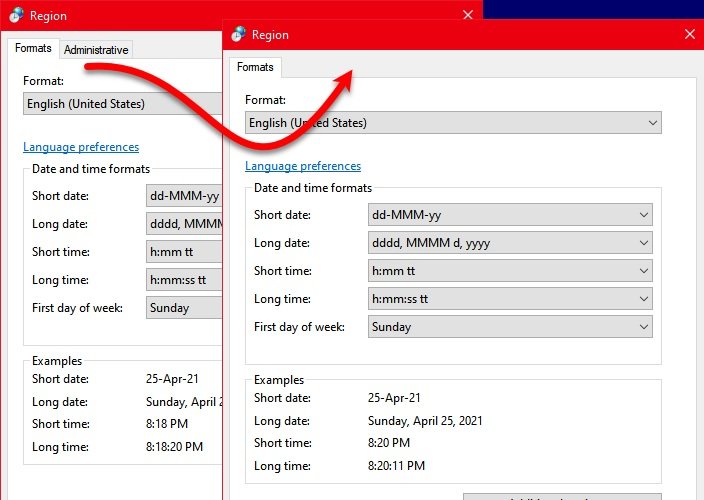
Dakle, ako ste administrator, možda ne želite da drugi korisnici mijenjaju postavke. Najbolji način da im zabranite korištenje ove opcije je onemogućavanje kartice(Tab) Administrative . U ovom članku ćemo vidjeti kako omogućiti ili onemogućiti karticu Administrative u(Tab) regionalnim i(Regional) jezičnim postavkama(Language Settings) .
Onemogućite karticu(Tab) Administrative u regionalnim(Regional) i jezičnim postavkama(Language Settings)
Ovo su načini na koje možete omogućiti ili onemogućiti Administrativnu karticu(Tab) u regionalnim(Regional) i jezičnim postavkama(Language Settings) .
- Od urednika grupnih pravila
- Od urednika registra
Razgovarajmo o njima detaljno.
1] Od urednika grupnih pravila

Prva metoda zahtijeva od vas da promijenite politiku u uređivaču pravila lokalne grupe(Local Group Policy Editor) . To je jedna od najjednostavnijih metoda za omogućavanje ili onemogućavanje kartice(Tab) Administrative u regionalnim(Regional) i jezičnim postavkama(Language Settings) .
Pokrenite Local Group Policy Editor pomoću Win + R, upišite “gpedit.msc” i pritisnite Enter. Idite na sljedeću lokaciju.
User Configuration > Administrative Templates > Control Panel > Regional and Language Options
Sada dvaput kliknite na "Sakrij administrativne opcije regionalnih i jezičnih opcija", (“Hide Regional and Language Options administrative options”, ) odaberite Omogućeno (Enabled ) i kliknite Apply > Ok.
Na kraju otvorite Upravljačku ploču, (Control Panel, ) kliknite Regionalno(Regional) i kartica "Administrativno" bit će onemogućena.
Da biste ga omogućili, jednostavno odaberite Onemogućeno(Disabled ) nakon otvaranja pravila "Sakrij administrativne opcije regionalnih i jezičnih opcija" .(“Hide Regional and Language Options administrative options” )
2] Urednik registra

Ako nemate uređivač grupnih pravila(Group Policy Editor) , što je moguće ako imate Windows 10 Home , možete omogućiti ili onemogućiti karticu Administrativno u regionalnim(Regional) i jezičnim(Language) postavkama pomoću uređivača registra(Registry Editor) .
Prije izmjene Pravila(Policy) registra svakako izradite sigurnosnu kopiju svog Registra(backup of your Registry) . Nakon što izradite sigurnosnu kopiju, slijedite propisane korake kako biste omogućili ili onemogućili karticu Administrativno u(Tab) regionalnim i(Regional) jezičnim postavkama(Language Settings) .
Da biste to učinili, pokrenite Registry Editor iz izbornika Start(Start Menu) i idite na sljedeću lokaciju
Computer\HKEY_CURRENT_USER\SOFTWARE\Policies\Microsoft\Control Panel\International
Sada provjerite imate li "Sakrij opcije administratora". Ako nemate ovu opciju, desnom tipkom miša kliknite Međunarodni,(International, ) odaberite New > DWORD (32-bit) Value, i nazovite je "Sakrij opcije administratora".
Dvaput kliknite(Double-click) na "Hide Admin Options" i postavite podatke o vrijednosti(Value data) na 1.
Na kraju otvorite Upravljačku ploču, (Control Panel, ) kliknite Regionalno(Regional) i kartica "Administrativno" bit će onemogućena. Da biste ga omogućili, otvorite "Sakrij opcije administratora" i postavite njegove podatke o vrijednosti (Value data ) na 0.
Nadamo se da smo vam pomogli da omogućite ili onemogućite Administrativnu karticu(Tab) u regionalnim(Regional) i jezičnim postavkama(Language Settings) .
Pročitajte sljedeće: (Read Next: ) Kako instalirati i deinstalirati jezike u sustavu Windows 10.(Install and Uninstall Languages in Windows 10.)
Related posts
Postavke privatnosti na Twitteru: Savjeti za zaštitu i sigurnost privatnosti na Twitteru
Kako promijeniti zadane postavke ispisa u Google Chromeu
Kako upravljati ograničenjem upotrebe podataka u sustavu Windows 11/10
Postavke privatnosti Skypea, grupe i videopozivi
Odaberite gdje će biti opcija aplikacija zasivljena u postavkama sustava Windows 10
Stranica Sigurnost na prvi pogled u sustavu Windows Sigurnost je prazna u sustavu Windows 11/10
Uključite ili isključite postavke kada je Mixed Reality Portal pokrenut
Omogućite, onemogućite, deinstalirajte Mixed Reality; Spojite stolni mikrofon
Koš za smeće je zasivljen u postavkama ikone na radnoj površini u sustavu Windows 10
Povećajte kvalitetu prijenosa videa na Xbox One iznad vrlo visokih postavki
Kako resetirati ili popraviti aplikacije Microsoft Storea putem postavki sustava Windows
Windows ne može dobiti mrežne postavke s usmjerivača u sustavu Windows 11/10
Kako otvoriti i koristiti postavke sustava Windows 10
Kako konfigurirati postavke sinkronizacije pomoću uređivača registra u sustavu Windows 11/10
Najbolje grafičke i vizualne postavke za Xbox One
Konfigurirajte postavke prevencije praćenja i privatnosti u programu Microsoft Edge
Kako promijeniti postavke miša u sustavu Windows 11/10
Neke postavke nisu dostupne u pogrešci načina visokog kontrasta Windows 11/10
Windows Server je zapeo na zaslonu Primjena postavki računala
Zaključani ste iz postavki Plex poslužitelja i poslužitelja? Evo popravka!
